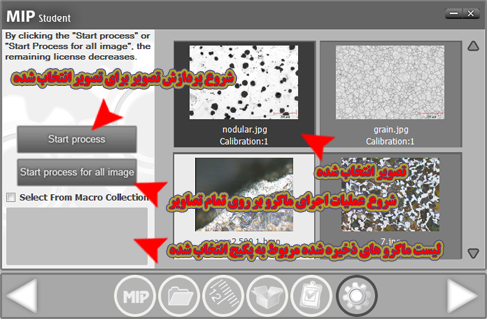آموزش نرم افزار پردازش تصویر MIP 4 student نسخه دانشجویی
آموزش نرم افزار آنالیز تصاویر متالوگرافی، نانو تکنولوژی و پزشکی MIP4student نسخه دانشجوییآموزش نرم افزار پردازش تصویر MIP 4 student نسخه دانشجویی
آموزش نرم افزار آنالیز تصاویر متالوگرافی، نانو تکنولوژی و پزشکی MIP4student نسخه دانشجوییشروع کار با نرم افزار
توضیح منو های اصلی برنامه :
1- افزودن تصویر به برنامه:
پس از اجرای برنامه صفحه ای حاوی تصویری از لوگوی نرم افزار نمایش داده می شود. با فلاش های به سمت راست و به سمت چپ می توانید به مراحل بعدی و قبلی حرکت کنید.
با زدن فلش سمت راست به مرحله بعدی بروید. در این مرحله شما باید تصاویری که می خواهید آنالیز شوند، در نرم افزار وارد کنید. برای این کار روی دکمه Select Image کلیک کرده و تصاویر خود را انتخاب کنید. همچنین می توانید با کلیک بر روی دکمه Select Image From Folder تمام تصاویر مربوط به یک فولدر را وارد نرم افزار کنید.
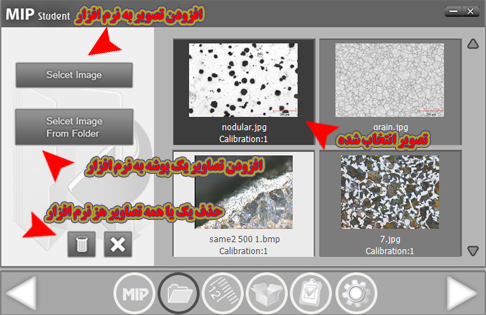
2- کالیبره کردن تصاویر :
با فلش سمت راست به مرحله بعد بروید. در این مرحله شما باید تمام تصاویر خود را کالیبره کنید.
توضیح کامل مفهوم کالیبره کردن را در همین وبلاگ ببینید.
شما در این صفحه می توانید یک مقیاس(Scale) جدید ایجاد و با استفاده از آن تصاویر خود را کالیبره کنید.
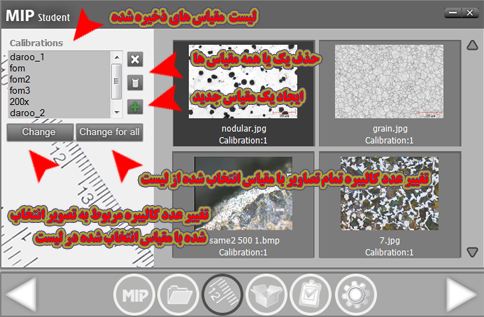
3- انتخاب پکیج پردازش تصویر :
با زدن فلش سمت راست به مرحله بعد رفته، در این مرحله شما تمام پکیج های خریداری شده را خواهید دید، همچنین تعداد اجرای باقیمانده از هر پکیج در این صفحه دیده می شود.
پکیج مورد نظر را از لیست پکیج ها انتخاب کنید. و به مرحله بعد بروید.
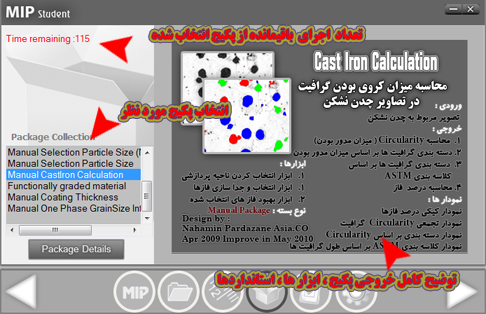
4- تنظیمات مربوط به ذخیره گزارش:
با زدن فلش سمت راست به این مرحله میرسیم. در این مرحله تنظیمات مربوط به ذخیره گزارش قرار دارد.
این تنظیمات شامل :
1- محل ذخیره گزارش
2- ایجاد یک فولدر برای گزارش هر تصویر
3- ایجاد گزارش داده های خام
4- نمایش گزارش بعد از اتمام کار
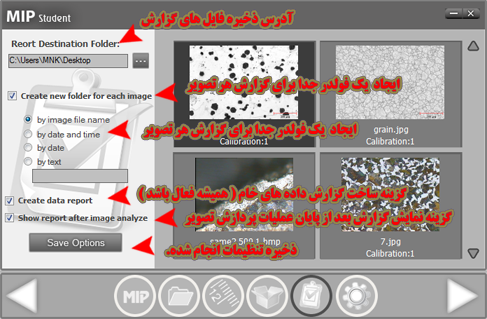
5- شروع پردازش تصویر
به مرحله بعد بروید. در این مرحله تصویر مورد نظر را انتخاب کرده و دکمه Start Process را کلیک کنید. تا فرایند عملیات آنالیز تصویر شروع شود. همچنین اگر برای پکیج انتخاب شده ماکرو ذخیره دارید، می توانید با انتخاب ماکرو مورد نظر و کلیک بر روی گزینه Start Process for all image، عملیات مربوط به ماکرو را بر روی تمام تصاویر اعمال کنید.
توجه کنید که هر بار کلیک بر روی دکمه های توضیح داده شده در این مرحله، باعث کم شدن از تعداد اجرای باقیمانده از پکیج میشود.